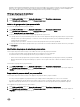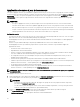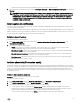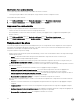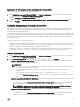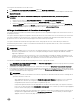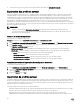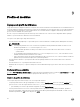Users Guide
Application du micrologiciel et des paramètres de configuration
Afin de définir les paramètres pour le remplacement d'une pièce :
1. Dans Complément de console DLCI pour SCVMM, sous Centre de maintenance sélectionnez les serveurs ou un groupe de
serveurs, puis cliquez sur
Configurer le remplacement de pièces.
La fenêtre Configurer le remplacement de pièces s'affiche.
2. Définissez les valeurs de CSIOR, Mise à jour du micrologiciel de pièce et Mise à jour de la configuration de pièce, puis
cliquez sur Terminer.
Collecte des journaux Lifecycle Controller
Les journaux LC fournissent un historique des activités déroulées sur un système géré. Ces fichiers journaux sont utiles pour les
administrateurs du serveur car ils fournissent des informations détaillées sur les actions recommandées et d'autres informations
techniques utiles à des fins de dépannage.
Les différents types d'informations disponibles dans les journaux LC sont relatifs aux alertes, aux changements de configuration sur
les composants matériels du système, aux modifications de micrologiciels en raison d'une mise à niveau ou d'une rétrogradation, aux
pièces remplacées, aux avertissements de température, aux horodatages détaillés correspondant au démarrage des activités, à la
gravité des activités, etc.
Il existe deux options pour recueillir les journaux LC :
• Journaux LC actifs : il s'agit des fichiers journaux LC récents. Vous pouvez afficher, rechercher et exporter ces fichiers journaux
à l'appliance. Vous pouvez planifier une tâche de collecte des journaux LC sur l'appliance ou sur un partage réseau. En outre,
vous pouvez enregistrer une sauvegarde du fichier journal dans le partage réseau.
• Intégralité des journaux LC : ces journaux contiennent les fichiers journaux LC actifs et archivés. Ils sont de taille importante et,
par conséquent, compressés au format .gz et exportés vers l'emplacement spécifié sur le partage de réseau CIFS.
Collecte de journaux LC
1. Dans Complément de console DLCI pour SCVMM, sous Centre de maintenance , sélectionnez un serveur ou un groupe de
serveurs, puis cliquez sur Collecter les journaux LC.
2. Dans Collecte des journaux LC, sélectionnez l'une des options suivantes et cliquez sur Terminer.
• Exporter l'intégralité des journaux LC (.gz) : exporte les journaux LC actifs et archivés à un partage de réseau CIFS en
fournissant les informations d'identification Windows.
REMARQUE :
– Assurez-vous que le dossier partagé dispose de suffisamment d'espace pour enregistrer l'intégralité des journaux
LC, comme il s'agit de fichiers volumineux.
– L'exportation de l'intégralité des journaux LC n'est pas prise en charge par les serveurs Dell PowerEdge
11e génération.
– Les journaux LC sont enregistrés au format suivant : <YYYYMMDDHHMMSSSSS>.<file format>.
Par exemple, 201607201030010597.xml.gz est le nom de fichier LC, ce qui inclut la date et l'heure de création du
fichier.
• Exporter les journaux actifs (Exécuter maintenant) : sélectionnez cette option pour exporter immédiatement les journaux
actifs à l'appliance.
– (Facultatif) Activez l'option Sauvegarder les journaux LC sur le partage réseau pour enregistrer une sauvegarde des
journaux LC sur le partage de réseau CIFS en fournissant les informations d'identification Windows.
REMARQUE : Assurez-vous d'effectuer les mises à jour aux dernières versions d'iDRAC et de LC avant
d'exporter les journaux LC actifs pour les serveurs Dell PowerEdge 11e
génération..
• Planifier la collecte des journaux LC : sélectionnez une date, heure et une fréquence pour l'exportation des journaux LC
actifs.
– (Facultatif) Activez l'option Sauvegarder les journaux LC sur le partage réseau pour enregistrer une sauvegarde des
journaux LC sur le partage de réseau CIFS en fournissant les informations d'identification Windows.
35